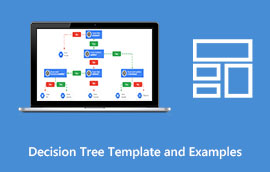利用できる 6 つの魅力的な決定木作成ツール
考えられる結果または結果を判断するために、自分の意思決定を調べて分析しますか?また、成功の可能性を予測したいですか?その場合、決定木を作成する必要があります。このようにして、意思決定能力を開発することができます。また、望ましくない結果を回避するのにも役立ちます。しかし問題は、この種のダイアグラムを作成するときにどのツールを使用する必要があるかということです。記事では、さまざまなことがわかります 決定木の作成者 オフラインとオンラインを使用できます。意思決定能力を向上させ、可能な結果を確認したい場合は、この記事をお読みください。
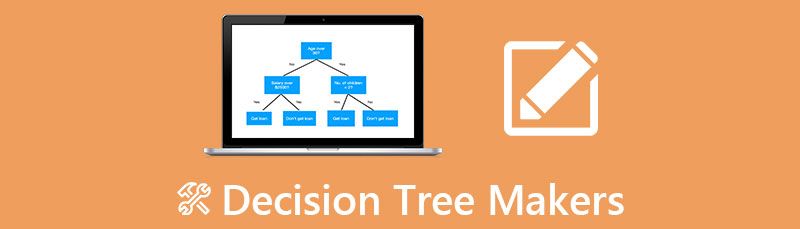
- パート 1. 6 つの意思決定ツリー作成者
- パート 2.3 オンラインの効果的な意思決定ツリー作成者
- パート 3.3 ソフトウェアをオフラインにする最良の決定木
- パート 4. デシジョン ツリー メーカーに関する FAQ
パート 1. 6 つの意思決定ツリー作成者
| 決定木メーカー | 価格 | プラットホーム | 困難 | ユーザー | 特徴 |
| MindOnMap | 無料 | グーグル、ファイアフォックス、サファリ、エクスプローラー | 簡単 | 初心者 | コラボレーションに最適、さまざまな地図、図、イラストなどを作成します。ブレインストーミングに最適です。 |
| Lucidchart | 個人: $7.95 チーム: $7.95/ユーザー | グーグルエッジ ファイアフォックス | 簡単 | 初心者 | さまざまな図を作成します。 |
| EdrawMax | 年間: $99.00 生涯: $198.00 | グーグル、エクスプローラー、ファイアフォックス | 簡単 | 初心者 | 地図、イラスト、図表などの作成に役立ちます。 |
| マイクロソフトワード | 月額: $9.99 | ウィンドウズ、マック | 難しい | 高度 | 図や地図などの編集に便利です。 |
| EdrawMind | 月額: $6.50 | ウィンドウズ、マック | 簡単 | 初心者 | プレゼンテーションを行う際に信頼できます。 |
| エックスマインド | 年間: $59.99 | ウィンドウズ、マック、アンドロイド | 簡単 | 初心者 | ロジック アート、クリップアートなどを使用します。プレゼンテーションの作成に最適です。 |
パート 2.3 オンラインの効果的な意思決定ツリー作成者
MindOnMap
無料の決定木メーカーが必要な場合は、 MindOnMap.このオンライン ツールを使用すると、意思決定ツリーをより簡単に作成できます。また、すぐに使用できる無料の意思決定ツリー テンプレートも提供しています。このようにして、必要なすべてのデータを自動的に入力できます。このツールには、使いやすいユーザー インターフェイスもあります。これらのシンプルなレイアウトにより、上級ユーザーや非専門ユーザーでも簡単に使用できます。決定木を最も魅力的に作成できます。様々な要素を付けることができるからです。画像、ステッカー、プロフェッショナルに見せるためのリンク、アイコンなどが含まれています。また、MindOnMap には自動保存機能があります。誤ってツールを閉じても問題ありません。ツールを再度開いて、ダイアグラムでの作業を続けることができます。このツールでは、作成を再開することはできません。
さらに、決定木を作成したら、さまざまな形式で保存できます。 PNG、JPG、PDF、DOC などで保存できます。 MindOnMap では、他のユーザーと共同作業することもできます。このツールのもう 1 つの機能は、他のユーザーとブレインストーミングできることです。 Chrome、Mozilla、Explorer など、すべてのブラウザーで MindOnMap にアクセスすることもできます。モバイル デバイスを使用している場合でも、ブラウザがあればこのツールにアクセスできます。
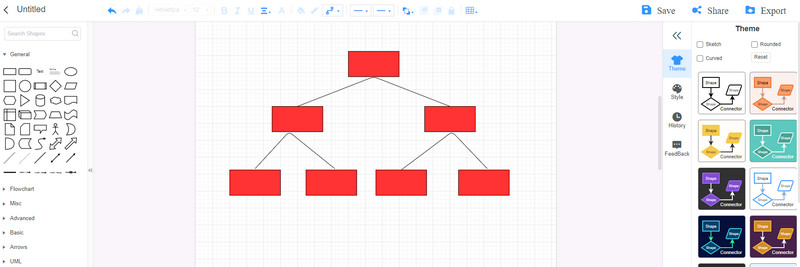
長所
- 100% が動作し、無料です。
- すべてのユーザー、特に初心者に適しています。
- すべての Web ブラウザーでアクセスできます。
- 無料のディシジョン ツリー テンプレートを提供します。
- ユーザーインターフェイスは理解しやすいです。
- コラボにいいね。
短所
- オンライン ツールにアクセスするには、インターネット接続を使用することを強くお勧めします。
Lucidchart
Lucidchart 使用できる別の決定木作成者です。このツールを使用すると、さまざまな決定の結果を簡単にマッピングできます。リスク、目的、選択、および考えられる望ましくない結果を明確にします。 Lucidchart は、意思決定ツリーのテンプレートも提供しています。また、意思決定ツリーを完成させるためのさまざまな要素も提供します。ノード、ブランチ、コネクタ、エンドポイントなどが含まれます。さらに、このツールはより複雑な図を作成することができます。テキスト、数式、レイヤーなどを追加できます。さらに、このツールを使用すると、図を電子メール、リンク、またはサイトで送信して共有できます。このようにして、他の人が決定木がどのように見えるかを見て、アイデアを得ることができます。ただし、Lucidchart には多くの機能がありますが、無料版を使用すると、これらすべてを使用することはできません。このバージョンを使用する場合、ツールは最大 3 つのダイアグラムしか作成できません。ダイアグラムごとに 100 個のテンプレートと 60 個の図形もあり、これは非常に限られています。したがって、多くの決定木やその他の図を作成する場合は、ツールを購入する必要があります。
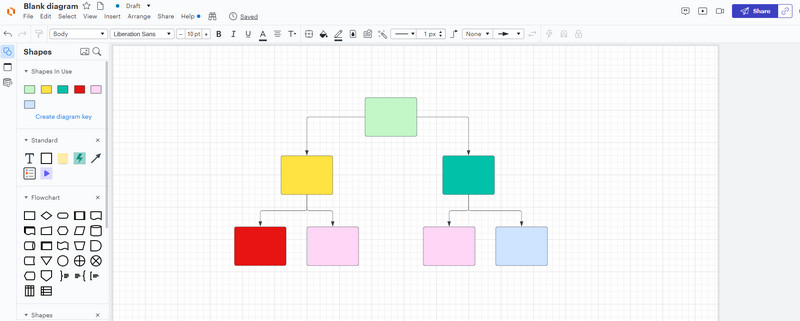
長所
- このツールは操作が簡単で、ユーザーに適しています。
- すべての Web プラットフォームでアクセスできます。
- 無料のディシジョン ツリー テンプレートを提供します。
短所
- ツールを使用するには、インターネット接続が必要です。
- ユーザーは、無料版で 3 つの図しか作成できません。
- より多くの機能を使用するには、プランを購入する必要があります。
EdrawMax
信頼できる別のオンライン決定木ジェネレーターは次のとおりです。 EdrawMax.このツールで決定木を作成するプロセスは簡単です。図形をキャンバスにドロップ アンド ドラッグするだけです。次に、接続線、テキスト、要素を図に追加します。入力する必要がある詳細がすべてわかっている場合は、わずか数分で決定木を完成させることができます。さらに、EdrawMax を使用すると、図のあらゆる側面をカスタマイズできます。このツールを使用すると、形状、サイズ、接続線などの色を変更できます。このツールは、プライバシーも保証します。あなたのデータを他の人と共有することはありません。ただし、すべてのプラットフォーム、より高いクラウド ストレージ、およびバックアップ データにアクセスするには、有料版を取得する必要があります。これらのオファーの一部は、無料版でのみ利用できます。さらに、このツールではインターネット アクセスを強くお勧めします。そうしないと、ツールを操作できません。
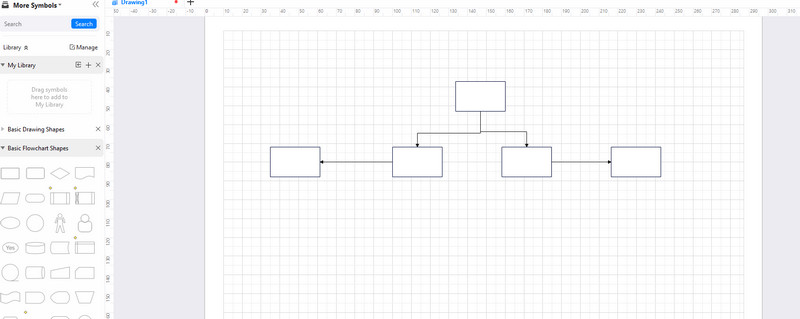
長所
- 決定木を作成するのは簡単です。
- 接続線、図形、テキストなど、さまざまな要素を提供します。
- このツールを使用すると、ユーザーはダイアグラムのすべての側面をカスタマイズできます。
短所
- サブスクリプション プランを購入して、より優れた機能をお楽しみください。
- インターネットへのアクセスをお勧めします。
- 限られたクラウド ストレージ。
パート 3.3 ソフトウェアをオフラインにする最良の決定木
マイクロソフトワード
使用できます マイクロソフトワード に 決定木を作る オフライン。 Word は、決定木を作成する際に入力するさまざまな要素を提供します。さまざまな図形、線、矢印、およびテキストを追加できます。必要に応じて形状の色を変更することもできます。さらに、決定木を PDF などの別の形式で保存することもできます。このようにして、ダイアグラムの保存方法を選択できます。さらに、決定木に加えて、Microsoft は他の種類の図やマップなども作成できます。これには、共感マップ、アフィニティ図、フローチャートなどが含まれます。ただし、Microsoft Word は図作成ツールではありません。そのため、意思決定ツリーを作成するのは難しいでしょう。インターフェースには多くのオプションもあり、専門家ではないユーザーにとっては混乱を招きます.オフライン プログラムでは、意思決定ツリーのテンプレートは提供されません。手動で作成する必要があるため、時間がかかります。
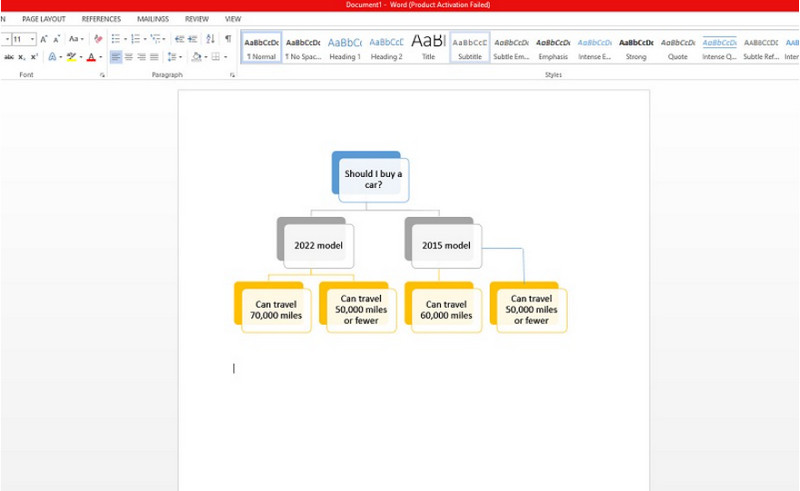
長所
- ユーザーは、図形、線、矢印などの要素を入力できます。
- 無料でダウンロードできます。
- ダイアグラムを PDF などの他の形式に保存できます。
短所
- プログラムには、すぐに使用できるテンプレートがありません。
- プロ以外のユーザーには不向きです。
- ソフトウェアを購入して、より優れた機能を体験してください。
EdrawMind
ダウンロードすることもできます EdrawMind あなたのように 決定木 ビルダー。それが提供できる最高のものの 1 つは、無料で使用できるテンプレートです。これらのテンプレートを使用すると、図を簡単かつ即座に作成できます。さらに、EdrawMind は Windows と Mac の両方でアクセスできるため、ユーザーにとってより便利になります。オフライン プログラムでは、図形、線、および矢印の色を変更して決定木を変更できます。このようにして、ダイアグラムをよりカラフルで見栄えのするものにすることができます。さらに、EdrawMind では、図から画像を追加することもできます。したがって、よりわかりやすい決定木を作成できます。ただし、このオフライン プログラムにはいくつかの欠点があります。プログラムは無料でダウンロードできますが、ダウンロード プロセスが遅すぎます。それを使用して決定木を作成する前に、数分待つ必要があります。また、エクスポート オプションが表示されない場合もあります。この問題が発生しないようにするには、プログラムを購入する必要があります。
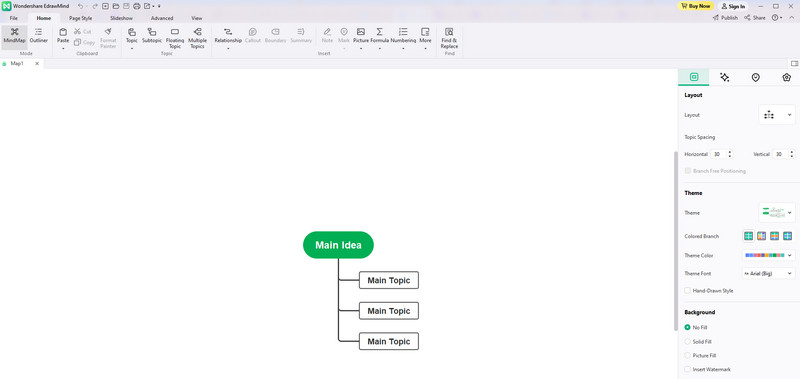
長所
- 既製の決定木テンプレートを提供します。
- 初心者に適した簡単な手順を提供します。
- 無料でダウンロードできます。
短所
- 無料版では、エクスポート オプションが表示されません。
- 有料版を入手して、優れた機能を体験してください。
- ダウンロード プロセスが遅すぎます。
Xマインド
別の決定木作成者を探している場合は、Xmind を使用できます。このプログラムは、ほぼすべてのプラットフォームでアクセスできます。 Windows、iPad、Mac、Android などが含まれます。 Xmind は無料の意思決定ツリー テンプレートも提供しているため、ユーザーの時間を節約できます。さらに、プロおよび非プロのユーザーは、このダイアグラム メーカーを使用できます。それは、プログラムがわかりやすい機能を備えているからです。ただし、Mac を使用している場合、Xmind はスムーズなスクロール機能をサポートしていません。特に大きなファイルを扱う場合は、スクロールするたびに多少の遅延が発生します。
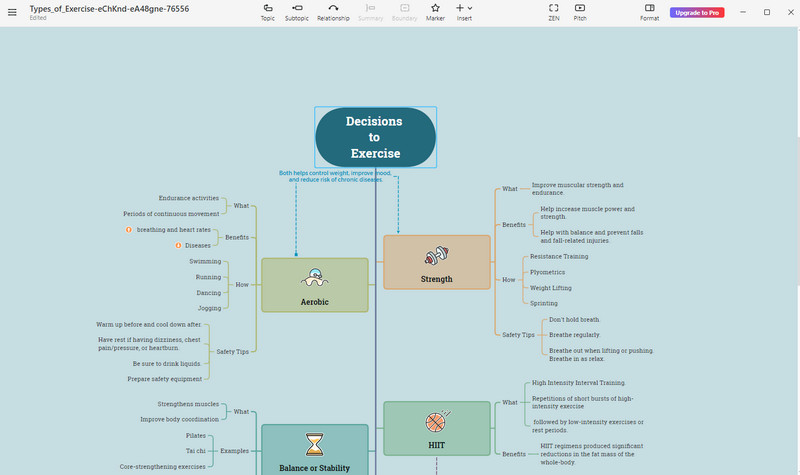
長所
- 使いやすく、すべてのユーザーに最適です。
- 決定木テンプレートを提供します。
- Windows、Mac、Android などのすべてのプラットフォームでアクセスできます。
短所
- Mac 使用時のスクロール機能には対応していません。
- より多くの機能を利用するには、サブスクリプション プランを購入することをお勧めします。
パート 4. デシジョン ツリー メーカーに関する FAQ
1. デシジョン ツリーの重要性は何ですか?
デシジョン ツリーを使用すると、特定の決定のすべての可能な結果または結果を評価できます。
2. Excel で決定木を作成することはできますか?
はい、そうです。意思決定にデータを使用する組織にとって、Excel は使用できる最も効果的なツールの 1 つです。ただし、機能が限られているため、魅力的な決定木を作成することはできません。
3. 決定木にはどのような利点がありますか?
解釈は簡単です。ダイアグラムを簡単に観察して、考えられる結果を確認できます。良い結果にも悪い結果にもなり得ます。このようにして、何をする必要があるかについての優れたガイドを得ることができます。
結論
デシジョン ツリーは、重要で正確な意思決定を行うのに役立ちます。したがって、この記事はすべての最高のことを教えてくれます 決定木の作成者 オンラインとオフライン。ただし、安全で無料の決定木作成ツールを探している場合は、 MindOnMap.このオンライン ツールを使用すると、プライバシーを保護しながら意思決定ツリーを無料で作成できます。